3 maneiras de atualizar a Google Play Store [forçar atualização]
Miscelânea / / November 28, 2021
Como forçar a atualização da Google Play Store? A Google Play Store é a loja de aplicativos oficial para dispositivos com tecnologia Android. É o balcão único para milhões de aplicativos e jogos Android, e-books e filmes, etc. Baixar e atualizar aplicativos do Loja de aplicativos do Google é bastante fácil. Você só precisa procurar seu aplicativo preferido na Play Store e clicar em instalar para baixar o aplicativo. É isso. Seu aplicativo foi baixado. Atualizar qualquer aplicativo com a Play Store é igualmente simples. Portanto, podemos usar a Play Store para atualizar nossos aplicativos, mas como atualizamos a própria Play Store? Na verdade, a Play Store é atualizada automaticamente em segundo plano, ao contrário de outros aplicativos que atualizamos sempre que desejamos.

Embora a Play Store normalmente permaneça atualizada sem causar problemas, você pode enfrentar problemas com ela às vezes. Sua Play Store pode parar de funcionar ou apenas parar de baixar qualquer aplicativo porque ele não foi atualizado corretamente ou não foi atualizado devido a alguns motivos. Nesses casos, você pode querer atualizar sua Play Store manualmente. Aqui estão três maneiras de atualizar a Google Play Store.
Conteúdo
- 3 maneiras de atualizar a Google Play Store [forçar atualização]
- Método 1: configurações da Play Store
- Método 2: limpar dados da Play Store
- Método 3: Use Apk (fonte de terceiros)
3 maneiras de atualizar a Google Play Store [forçar atualização]
Método 1: configurações da Play Store
Embora a Play Store se atualize automaticamente, ela oferece aos usuários a opção de atualizá-la manualmente em caso de problemas e o processo é bastante fácil. Embora não haja um botão direto para iniciar uma atualização, abrir a "versão da Play Store" iniciará automaticamente a atualização do seu aplicativo. Para atualizar a Play Store manualmente,
1.Abra a Play Store aplicativo em seu dispositivo Android.

2. Toque no menu de hambúrguer no canto superior esquerdo ou simplesmente deslize da borda esquerda da tela.
3. No menu, toque em ‘Definições’.
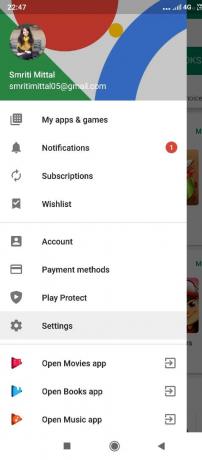
4. Percorra o menu de configurações para o ‘Cerca de' seção.
5. Você encontrará ‘Versão da Play Store' no menu. Toque nele.
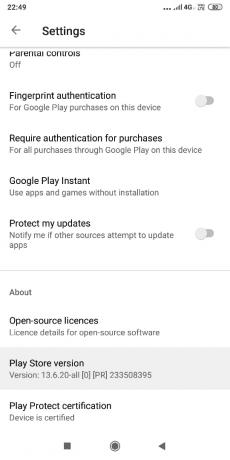
6.Se você já tiver a versão mais recente da Play Store, verá ‘A Google Play Store está atualizada'Mensagem na tela.

7. Else, A Play Store será atualizada automaticamente em segundo plano e você receberá uma notificação após a atualização bem-sucedida.
Método 2: limpar dados da Play Store
Quando você usa determinados aplicativos, alguns dados são coletados e armazenados no seu dispositivo. Estes são dados de aplicativos. Ele contém informações sobre suas preferências de aplicativo, suas configurações salvas, logins, etc. Sempre que você limpa os dados do aplicativo, o aplicativo é restaurado ao seu estado padrão. O aplicativo volta ao estado em que você fez o download pela primeira vez e todas as configurações e preferências salvas serão removidas. Caso seu aplicativo se torne problemático e pare de funcionar, esse método pode ser utilizado para redefinir o aplicativo.
Se quiser acionar a atualização da Play Store, você pode limpar seus dados. Quando você limpará os dados da Play Store, ela será verificada quanto à atualização mais recente. Para fazer isso,
1. Vá para ‘Definições'Em seu dispositivo.
2. Role para baixo até o ‘Configurações do aplicativoSeção 'e toque em'Aplicativos instalados' ou 'Gerenciar aplicativos’, Dependendo do seu dispositivo.
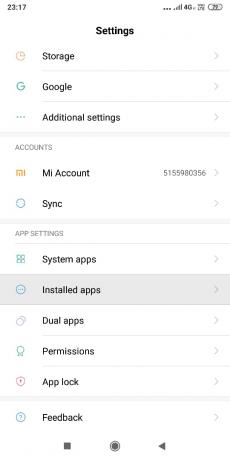
3. Pesquise a lista de aplicativos para ‘Loja de aplicativos do Google'E toque nele.
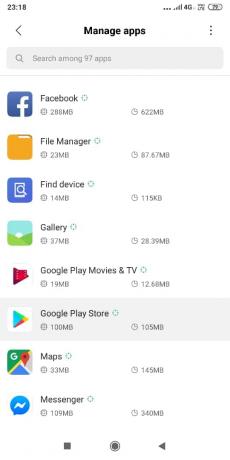
4. Na página de detalhes do aplicativo, toque em ‘Apagar os dados' ou 'Armazenagem limpa’.

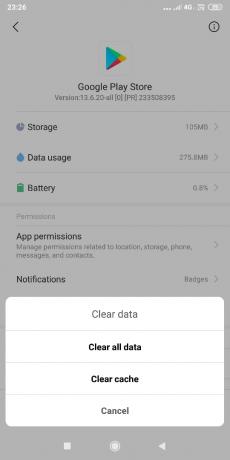
5.Reinicie o seu dispositivo.
6.A Google Play Store começará a ser atualizada automaticamente.
7. Caso você esteja enfrentando algum problema com a Play Store, tente limpar os dados e o cache do Google Play Services bem como usando o método acima. Seu problema deve ser resolvido.
Método 3: Use Apk (fonte de terceiros)
Se esses métodos não funcionarem para você, ainda há outra maneira. Neste método, não tentaremos atualizar o aplicativo existente, mas tentaremos instalar a versão mais recente da Play Store manualmente. Para isso, você precisará do APK mais recente para a Play Store.
Um arquivo APK significa Android Package Kit que é usado para distribuir e instalar aplicativos Android. É basicamente um arquivo de todos os componentes que formam um aplicativo Android coletivamente. Se você deseja instalar um aplicativo sem usar o Google Play, você precisa baixar seu APK e, em seguida, instalá-lo. E, como queremos instalar a própria Google Play Store, precisaremos de seu APK.
Antes de instalar um aplicativo de uma fonte diferente da Play Store, você precisará habilitar a permissão necessária. Essa permissão é necessária para afrouxar as condições de segurança do seu dispositivo. Para habilitar instalação de fontes desconhecidas, em primeiro lugar, você deve saber a versão do Android que está usando. Se você ainda não sabe,
1. Vá para ‘Definições' no seu celular.
2. Toque em 'Sobre telefone’.
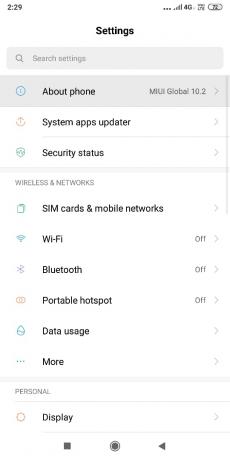
3. Toque várias vezes em ‘Versão Android’.

4.Você poderá ver sua versão do Android.
Depois de saber sua versão do Android, habilite a versão necessária em seu dispositivo usando as etapas fornecidas:
NO ANDROID OREO OU TORTA
1. Vá para ‘Definições'No seu dispositivo e depois para'Configurações adicionais’.

2. Toque em 'Privacidade’. Este processo pode ser diferente dependendo do seu dispositivo.
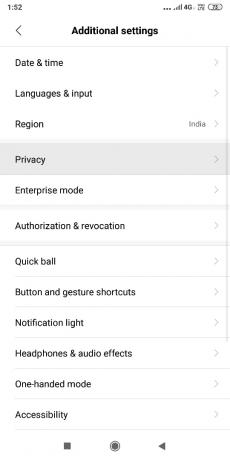
3.Selecione ‘Instale aplicativos desconhecidos’.
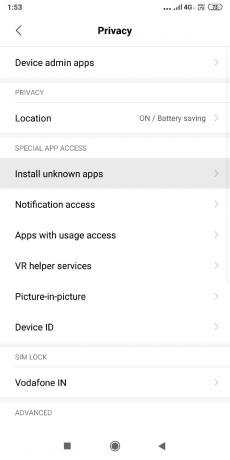
4. Agora, a partir desta lista, você deve selecione o navegador de onde deseja fazer o download do APK.
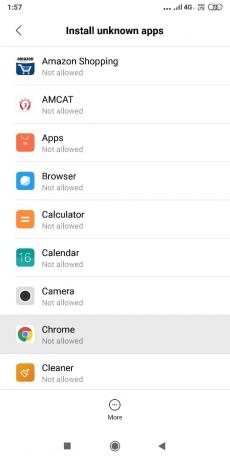
5. Ative o ‘Permitir desta fonte'Mudar para esta fonte.
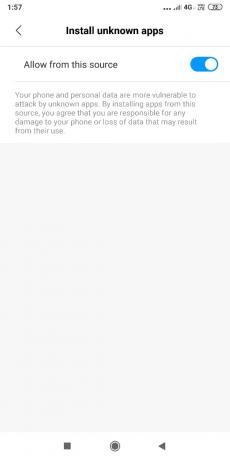
NAS VERSÕES ANTERIORES DO ANDROID
1. Vá para ‘Definições' e então 'Privacidade' ou 'Segurança' como requerido.
2. Você encontrará uma chave seletora para ‘Fontes desconhecidas’.

3.Ligue-o e confirme a notificação.
Depois de habilitar a permissão, você deve baixe a versão mais recente da Google Play Store.
1. Vá para apkmirror.com e pesquise Play Store.
2.Baixe a versão mais recente da Play Store da lista.
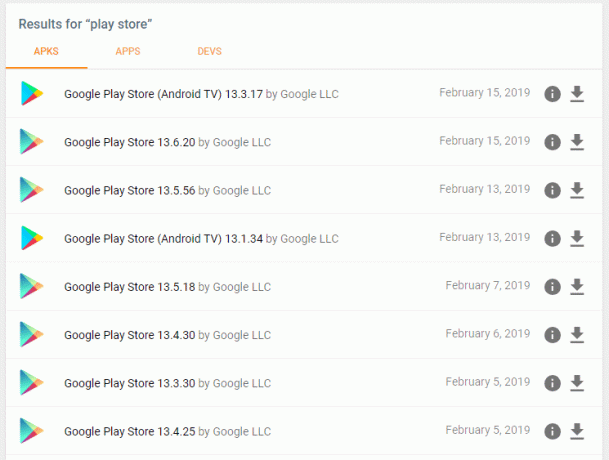
3. Na nova página, role para baixo até ‘Download'Bloquear e selecionar a variante necessária de acordo com seus requisitos.
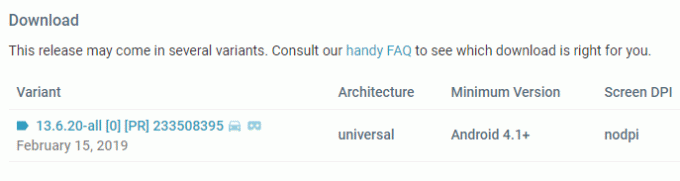
4. Uma vez baixado, toque no arquivo APK no seu telefone e clique em ‘Instalar'Para instalá-lo.
5. A versão mais recente da Google Play Store será instalada.
Recomendado:
- Como pesquisar texto ou conteúdo de qualquer arquivo no Windows 10
- 7 melhores alternativas para o Pirate Bay que funcionam em 2019 (TBP desativado)
- Limpe rapidamente todo o cache no Windows 10 [The Ultimate Guide]
- Laptops Dell Vs HP - Qual é o melhor laptop?
Agora, você tem a versão mais recente da Play Store e pode baixar todos os seus aplicativos favoritos da Play Store sem ter que enfrentar nenhum problema.
Então, seguindo os métodos acima, você pode Atualize facilmente a Google Play Store. Mas se você ainda tiver alguma dúvida sobre este tutorial, não hesite em perguntar na seção de comentários abaixo.
![3 maneiras de atualizar a Google Play Store [forçar atualização]](/uploads/acceptor/source/69/a2e9bb1969514e868d156e4f6e558a8d__1_.png)


